بکاپ گرفتن از گوشی سامسونگ به صورت دوره ای امری کالا واجب و ضروریست.
خیلی از مواقع مشکلاتی برای گوشی های سامسونگ ما به وجود می آید که نیاز به ریست کردن دستگاه و پاک شدن همه اطلاعات را دارد.قطعا پاک شدن اطلاعات هر شخص اتفاق ناخوشایندی برای اوست.در اینجا به شما آموزش میدهیم تا چطور از گوشی سامسونگ خود پشتیبان کامل تهیه کنید تا بعد از ریست شدن تمامی این اطلاعات را دوباره در اختیار داشته باشید.
برای بکاپ گرفتن از برند های مختلف نرم افزار های مختلفی موجود است که در مطلب زیر میتوانید این نرم افزار های را به ترتیب برند مشاهده کنید.
نرم افزار های تهیه پشتیبان از گوشی های موبایل
اما در این مطلب ما قصد داریم که نحوه بکاپ گرفتن از گوشی های سامسونگ را به شما آموزش دهیم.قبل از بکاپ گرفتن به نکات زیر توجه کنید:
بکاپ گرفتن تنها زمانی امکانپذیر است که شما رمز دستگاه را فراموش نکرده باشید.
دیتای نرم افزار های بکاپ گرفته نمیشوند
بکاپ در مسیری در سیستم به صورت رمزنگاری شده ذخیره میشود
بکاپ های گرفته شده با این نرم افزار تنها از طریق همین نرم افزار و تنها روی گوشی های سامسونگ قابل بازیابی است
اگر یک بکاپ از تلفن آیفون خود دارید توسط این نرم افزار قابل بازیابی است اما برعکس نه
در پایین آموزش تصویری مرحله به مرحله را برای شما عزیزان قرار داده ایم:
مرحله اول :
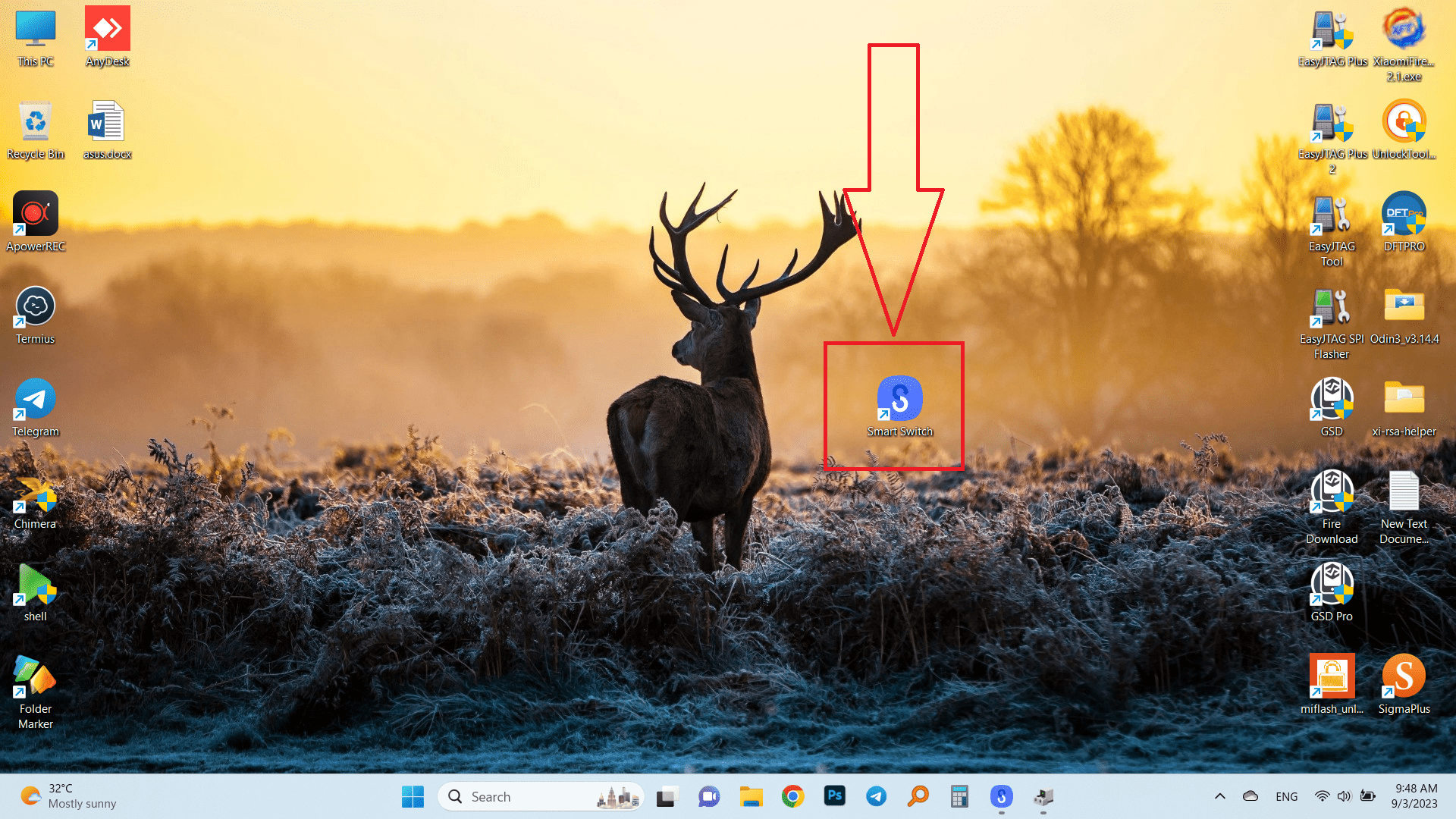
در مرحله اول شما باید یک کامپیوتر شخصی که نرم افزار smartswitch روی آن نصب شده است را در اختیار داشته باشید.میتوانید آخرین نسخه این نرم افزار را از لینک زیر دانلود کنید.
دانلود نرم افزار smsrtswitch برای ویندوز
مرحله دوم :
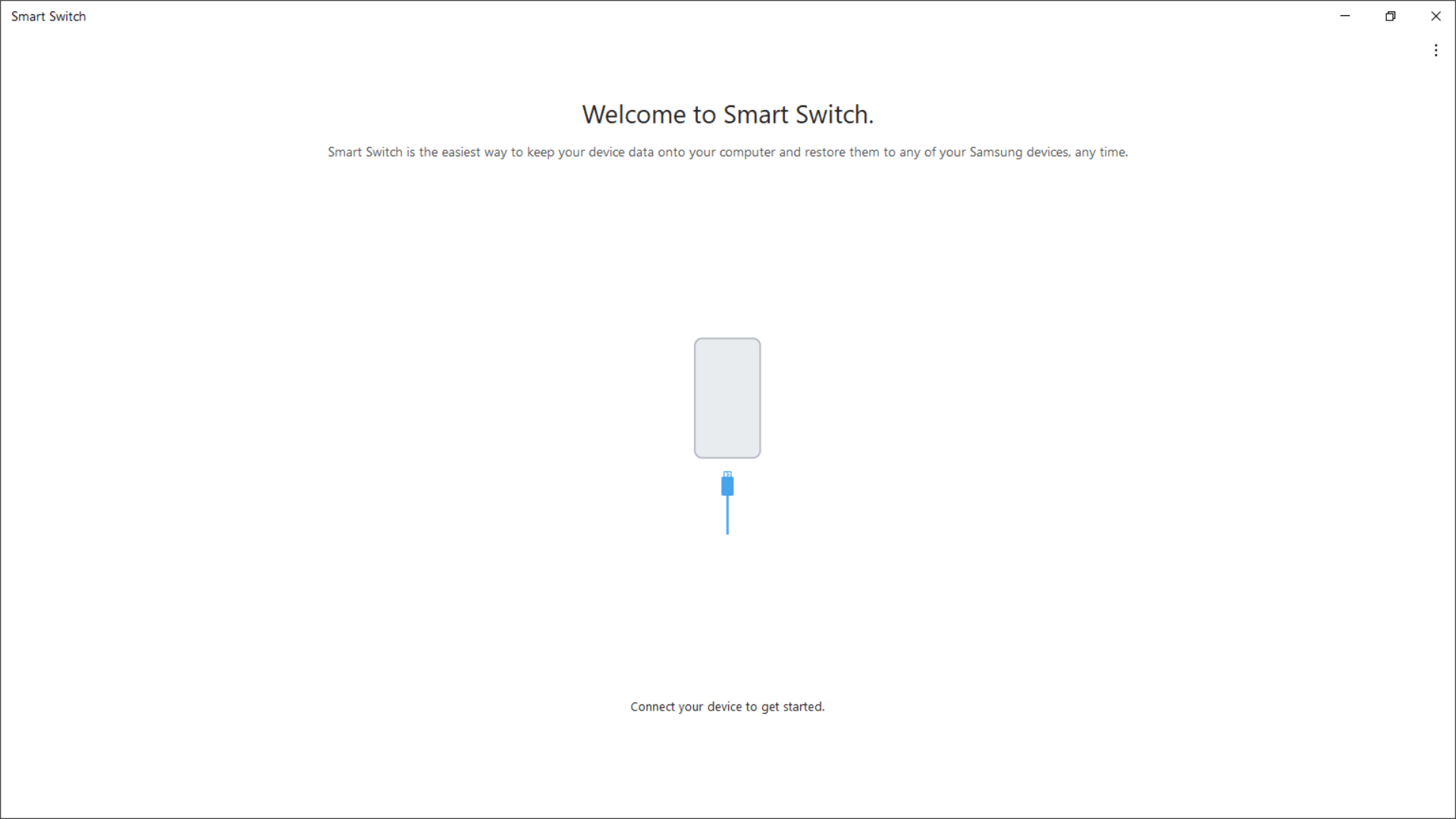
بعد از انجام مراحل نصب و باز کردن نرم افزار با صحنه بالا روبرو میشوید . اگر در طی مراحل نصب با مشکل مواجه شدید باید به این نکته توجه کنید که هنگام نصب گوشی شما نباید به سیستم متصل باشد در غیر این صورت با مشکل مواجه خواهید شد.
بعد از نصب موفق نوبت به این میرسد که گوشی سامسونگ خود را که قصد گرفتن بکاپ از آن دارید را به سیستم متصل کنید.
مرحله سوم :
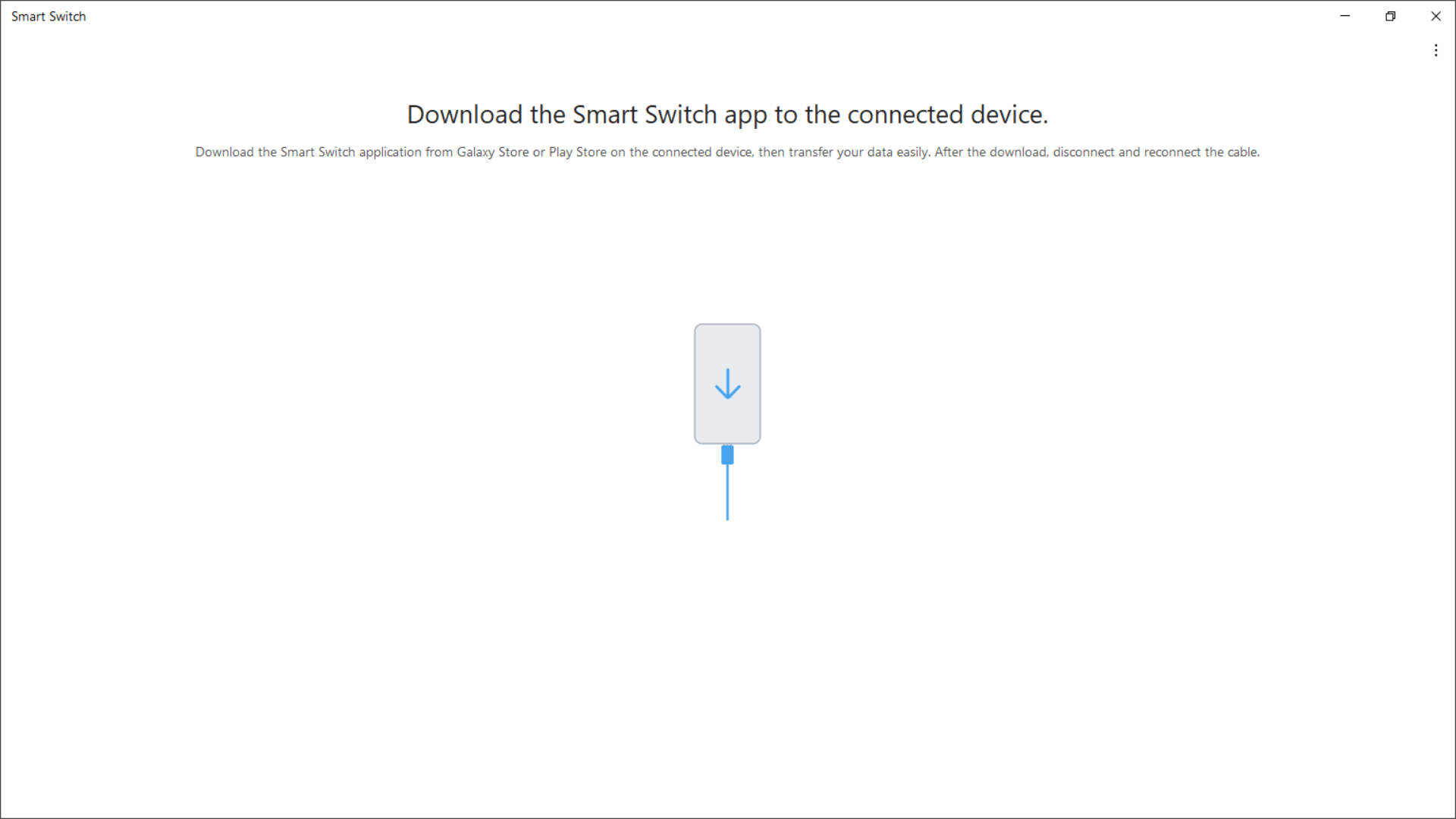
به احتمال زیاد بعد از اتصال گوشی سامسونگ خود به سیستم با این صحنه مواجه خواهید شد.نگران نباشید این یک ایراد نیست بلکه نشانه آنست که نرم افزار smartswitch روی گوشی شما نصب نشده است و باید این نرم افزار را از مارکت های معتبر دانلود و نصب کنید.
اما اگر این صفحه نمایش داده نشد نرم افزار smartswitch از قبل به صورت پیشفرض روی دستگاه شما نصب بوده است.
مرحله چهارم :
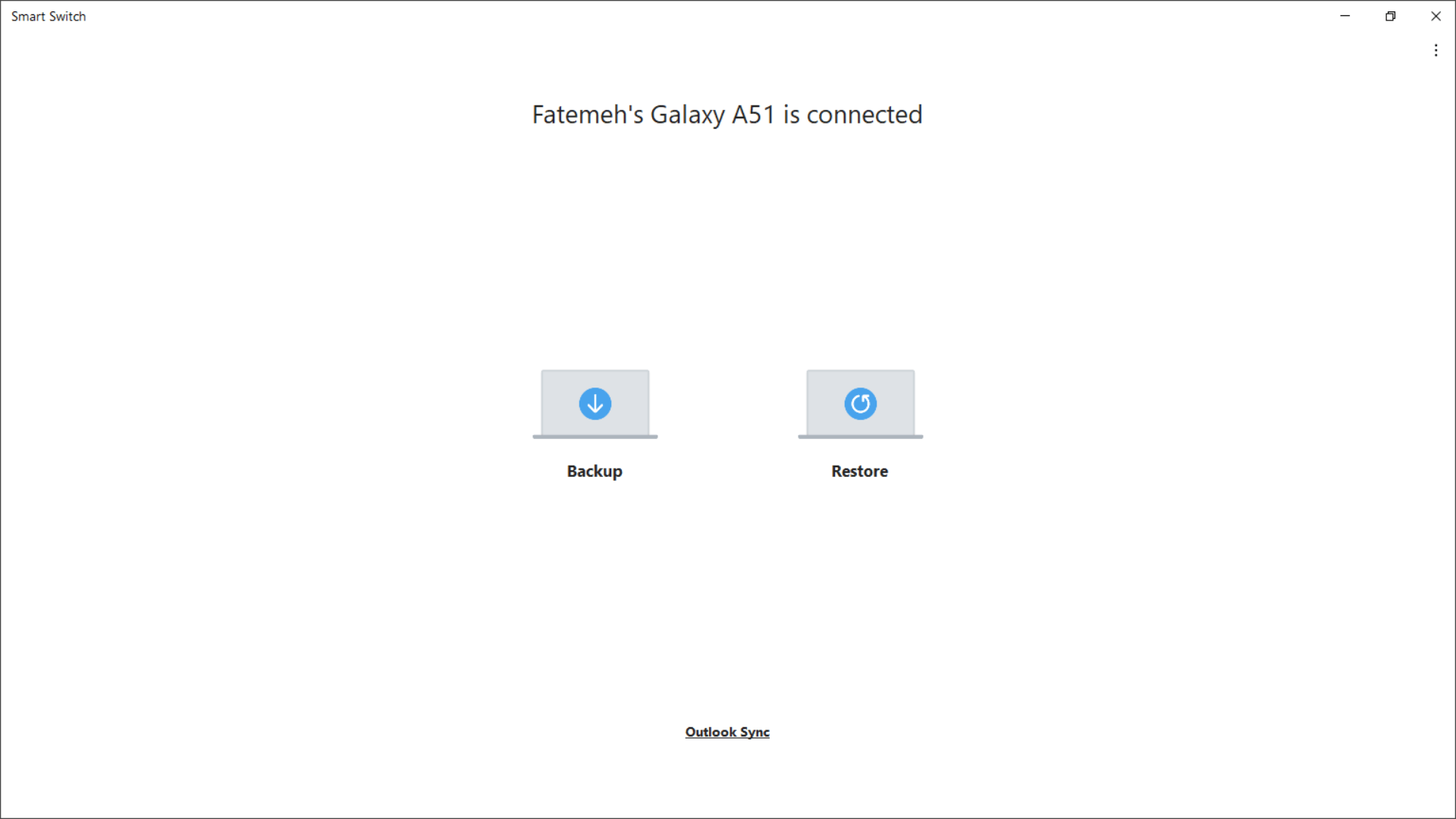
اگر نرم افزار به صورت پیشفرض روی موبایل شما نصب شده باشد یا ایثنکه شما به صورت دستی نصب کرده باشید باید صفحه بالا را مشاهده کنید که دو گزینه برای گرفتن و بازگردانی بکاپ به شما نمایش میدهد.اگر در این مرحله سیستم گوشی شما را شناسایی نکرد برای رفع مشکلات نرم افزاری خود میتوانید به نمایندگی تعمیرات موبایل سامسونگ مراجعه کنید
دسترسی های لازم را نیز در تلفن همراه خود باید به نرم افزار بدهید تا سیستم بتواند به فایل های شما دسترسی کامل را جهت پشتیبان گیری داشته باشد.در همین مرحله روی دستگاه شما چند اعلان ظاهر میشود که در تصاویر زیر برای شما شرح خواهیم داد.
همچنین بخوانید : راه های رفع مشکل تماس اضطراری در گوشی های سامسونگ
مرحله پنجم :
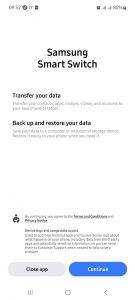
این صفحه دسترسی نمیخواهد بلکه یک سری توضیحات در مورد نرم افزار را در اختایر شما میگذارد . اگر دوست دارید میتوانید این توضیحات را بخوانید در غیر این صورت میتوانید روی گزینه Continue کلیک کنید تا وارد مرحله بعد شوید.
مرحله ششم :
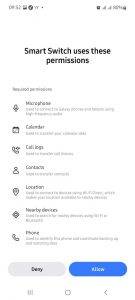
این مرحله همان مرحله دادن دسترسی هاست همینطور که میبینید تقریبا به تمامی قسمت های دستگاه دسترسی دارد.اما نگران نباشید این نرم افزار بسیار معتبر بوده و اطلاعات شخصی شما در امان هستند.با خیال راحت روی گزینه Allow کلیک کنید تا دسترسی ها روی صفحه شما نمایش داده شود.
مرحله هفتم :
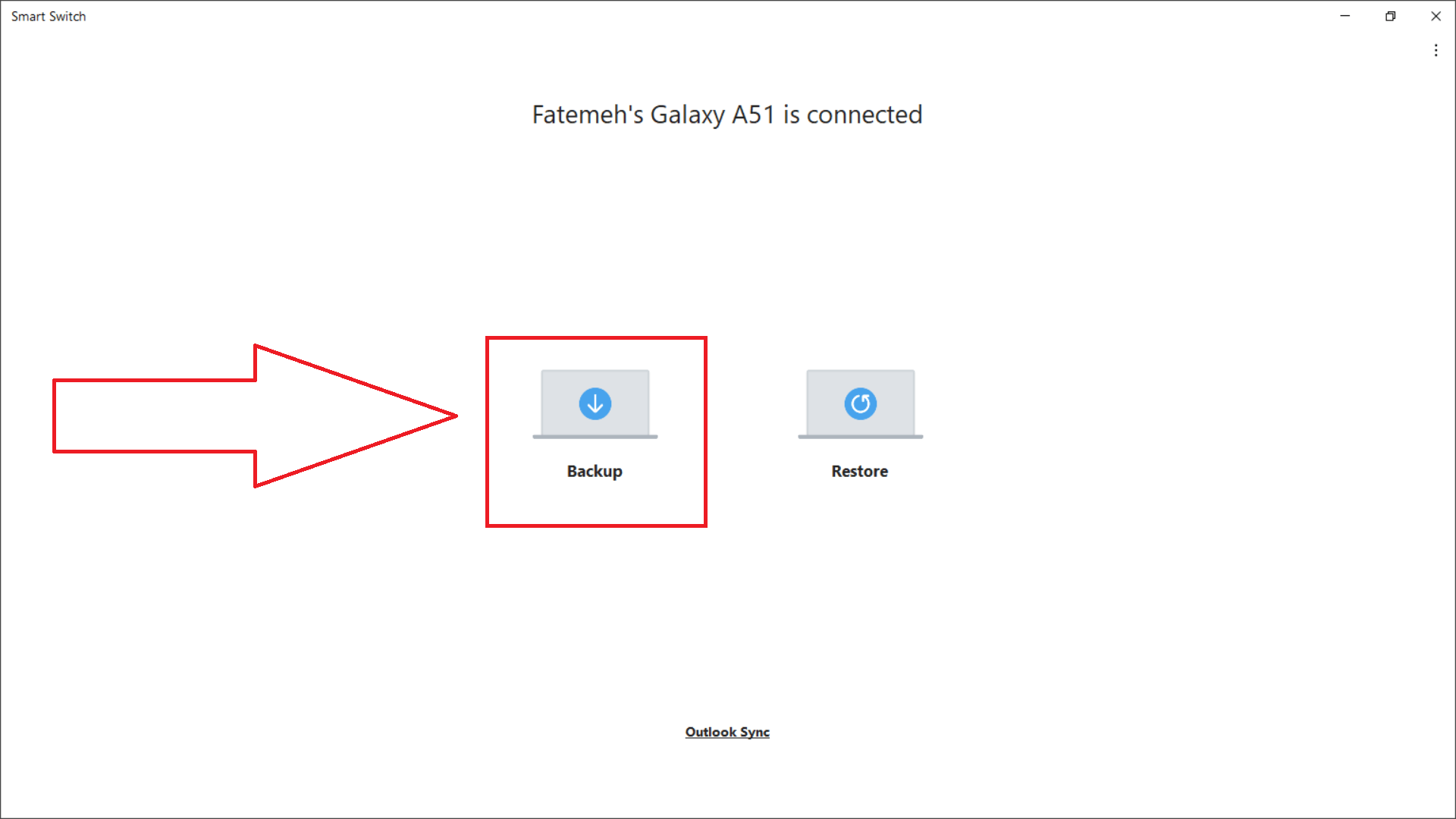
حال نوبت آن رسیده است که عملیات گرفتن بکاپ از گوشی سامسونگ را آغاز کنیم. طبق تصویر زیر روی گزینه بکاپ کلیک کنید تا نرم افزار شما را به مرحله بعد منتقل کند.گزینه نمایش داده شده دیگر مربوط به بازگردانی بکاپ میشود که در انتهای همین پست در مورد آن بحث خواهیم نمود
مرحله هشتم :
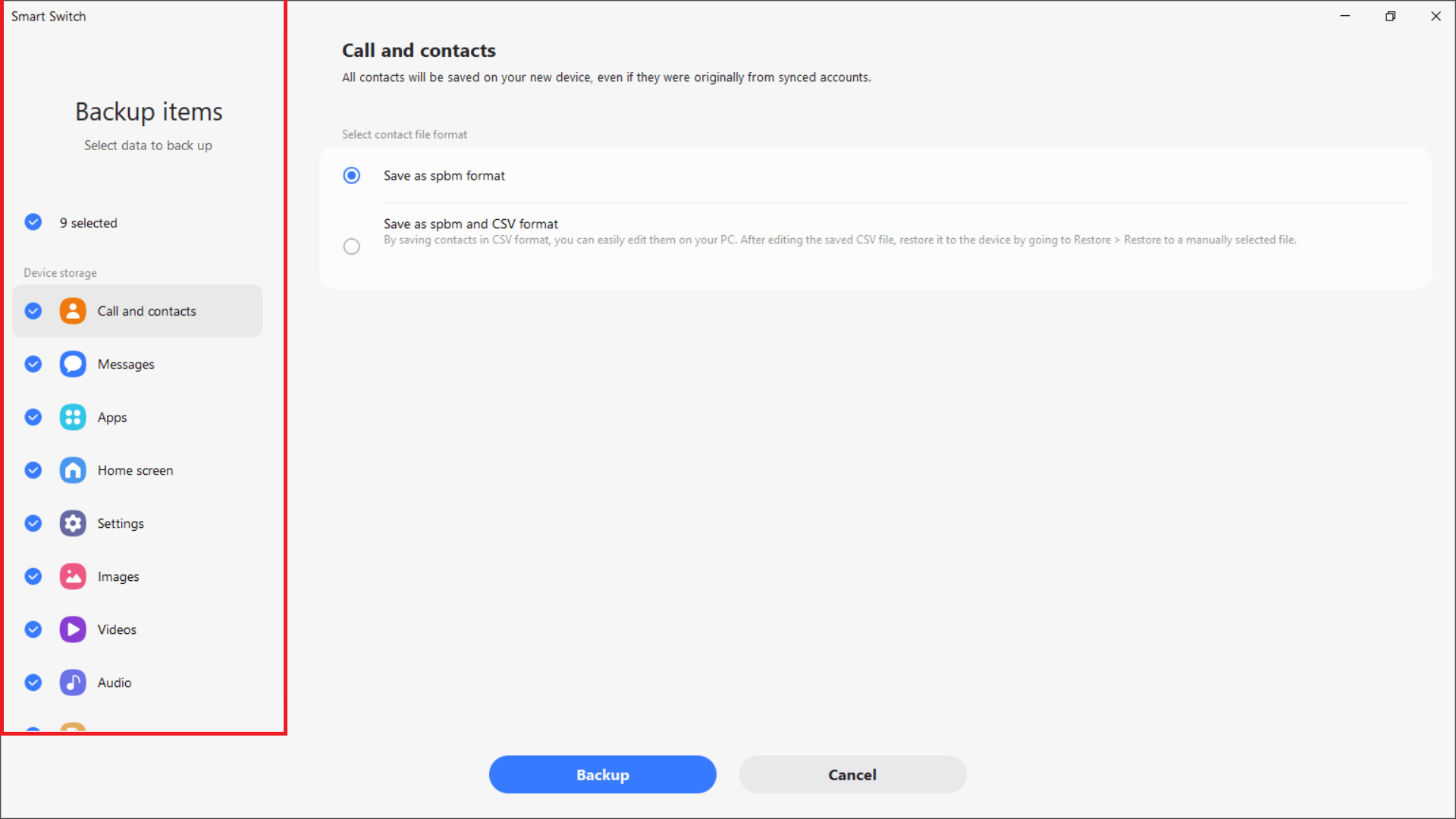
در این مرحله نرم افزار از شما میخواهد تا قسمت هایی که میخواهید از آنها بکاپ تهیه کنید را مشخص نمایید . به صورت پیشفرض تمامی این تیک ها خورده اند و اگر روی گزینه Backup در پایین صفحه کلیک کنید تمامی این قسمت ها که شامل مخاطبین ، پیام ها ، برنامه ها (بدون دیتا و تنها برنامه خام) ، تصویر پس زمینه ، تنظیمات اعمال شده توسط کاربر ، تصاویر ، ویدیو ها ، موسیقی ها ، گزارش تماس ها و … میشود نسخه پشتیبان تهیه میکند.
اما شما میتوانید به انتخاب خود از یک یا چند قسمت مشخص پشتیبان تهیه کنید.
توصیه میشود گزینه های سمت راست را تغییر ندهید و با همان گزینه های پیشفرض عملیات را ادامه دهید.
همچنین بخوانید : تعمیرات گوشی سامسونگ a51
مرحله نهم :
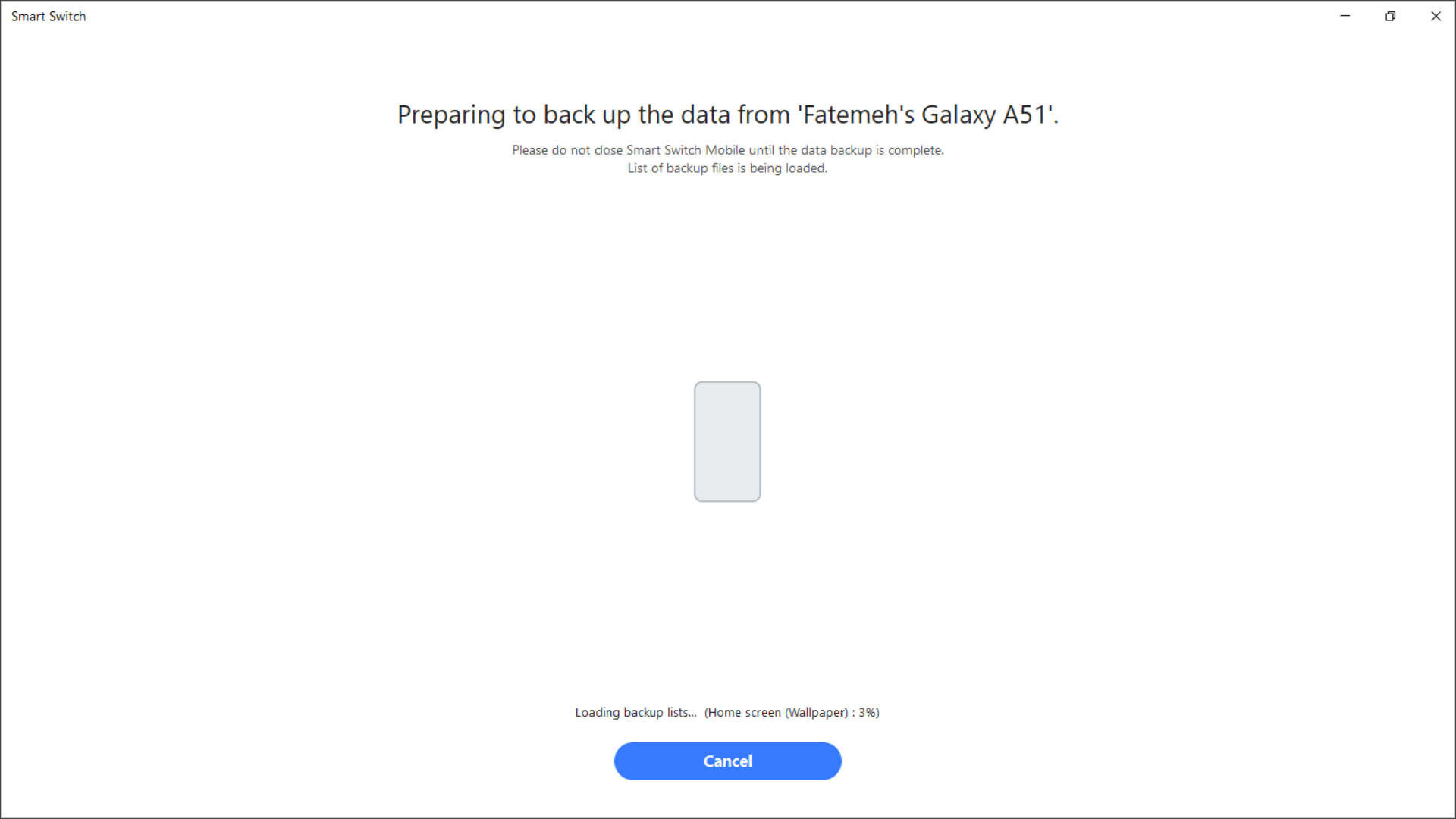
اگر تا اینجا مراحل را درست رفته باشید باید با صفحه بالا روبرو شوید که به معنای انجام عملیات بکاپ توسط کامپیوتر میباشد .مادامی که کامپیوتر این صفحه را نمایش میدهد تصویر زیر نیز باید بر روی گوشی سامسونگ شما نمایش داده شود.این امر نسبت به حجم اطلاعات شما ممکن است دقایق یا ساعت ها به طول بیانجامد.
دقت داشته باشید که در این حالت به هیچ عنوان کابل را از دستگاه جدا نکنید. در غیر اینصورت باید عملیات بکاپ گرفتن را مجدد از اول انجام دهید.
مرحله دهم :
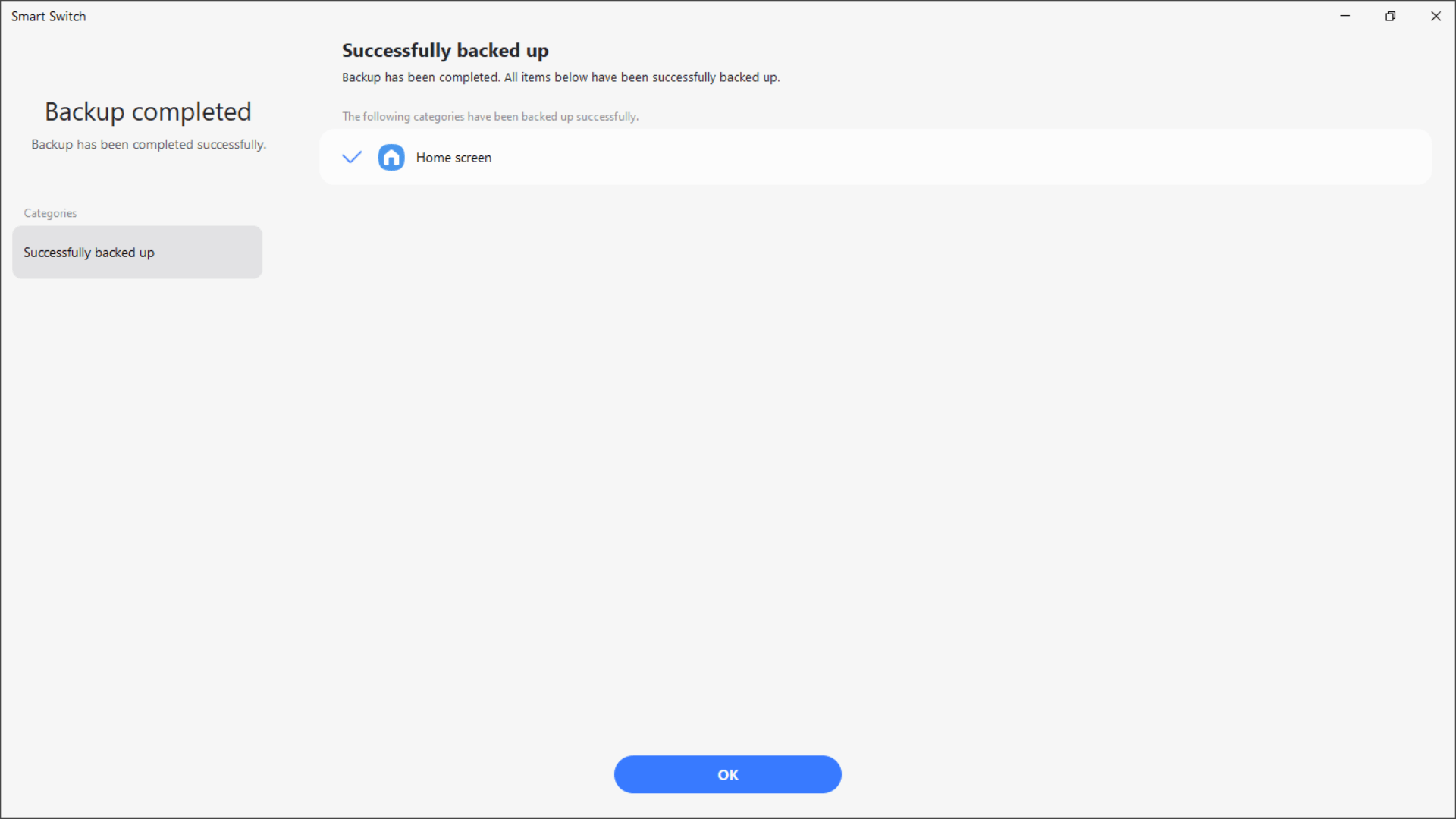
با دیدن صفحه بالا باید بدانید که عملیات بکاپ گرفتن به درستی انجام شده و به پایان رسیده است.این بکاپ به صورت فایل های متعدد رمزنگاری شده در سیستم شما ذخیره شده است که بعدا میتوانید برای بازگردانی آن روی گوشی سامسونگ خود اقدام کنید.
حال عملیات بازگردانی به چه صورت انجام میپذیرد؟
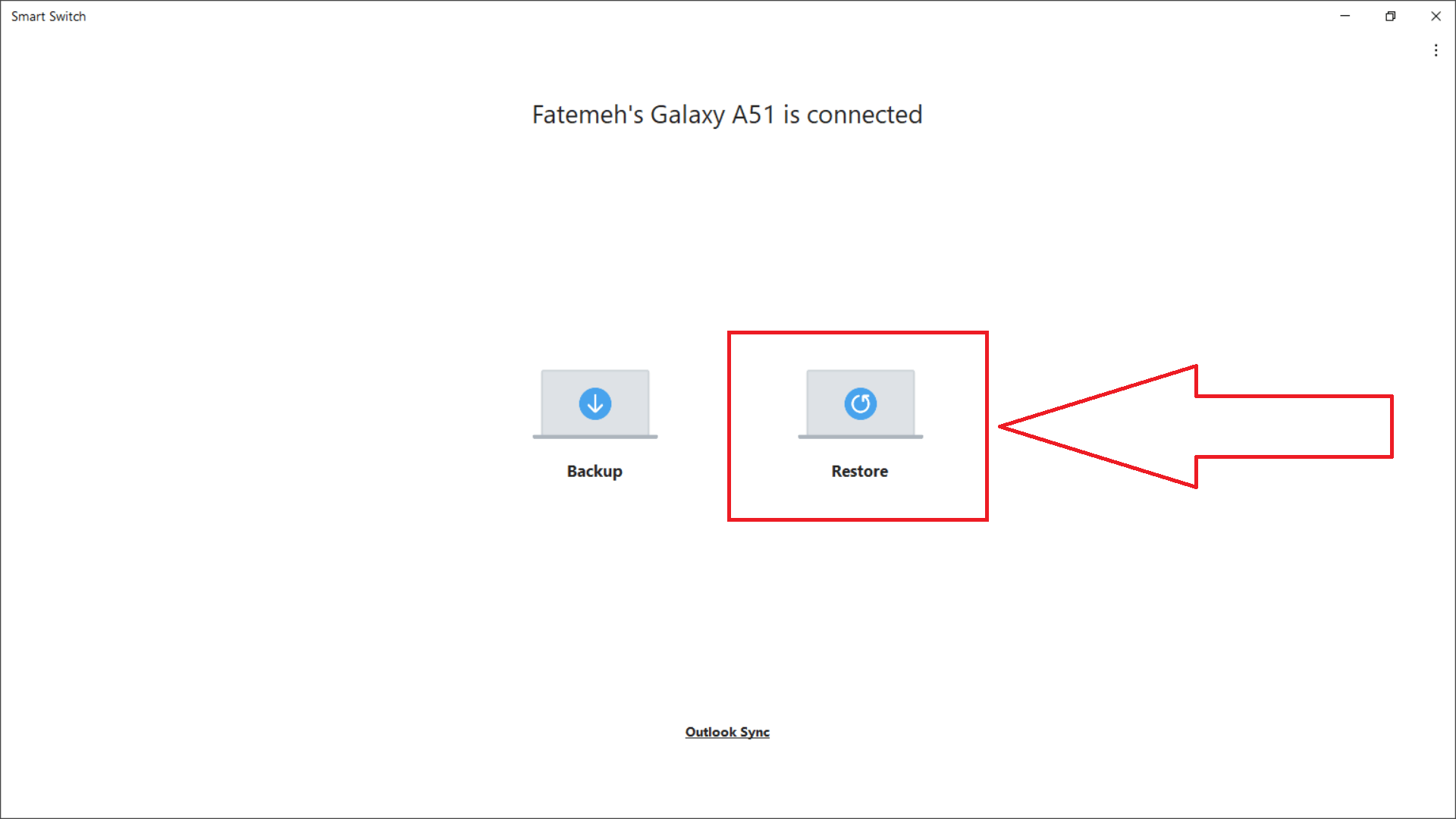
برای جواب سوال بالا کافیست از مرحله یکم تا هشتم را رفته و اینبار بجای کلیک بر روی گزینه بکاپ گزینه ری استور را انتخاب کنید.
هروقت لیست بکاپ های موجود در سیستم را مشاهده نمودید روی بکاپ مورد نظر کلیک کنید تا روی تلفن شما بازگردانی شود.
در صورت بروز هرگونه مشکل میتوانید از مشاوره رایگان ما در نمایندگی سامسونگ بهره مند شوید.برای ارتباط با ما روی لینک زیر کلیک کنید.
ارتباط با نمایندگی تعمیرات گوشی سامسونگ
موفق باشید.

